1、首先,我们打开新建的Excel表格。
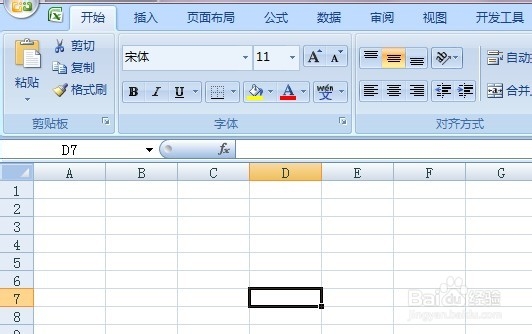
2、将顶部的菜单切换到“插入”。如果你已经安装了MathType,工具栏中一般会出现Σ数学公式的图标按钮。
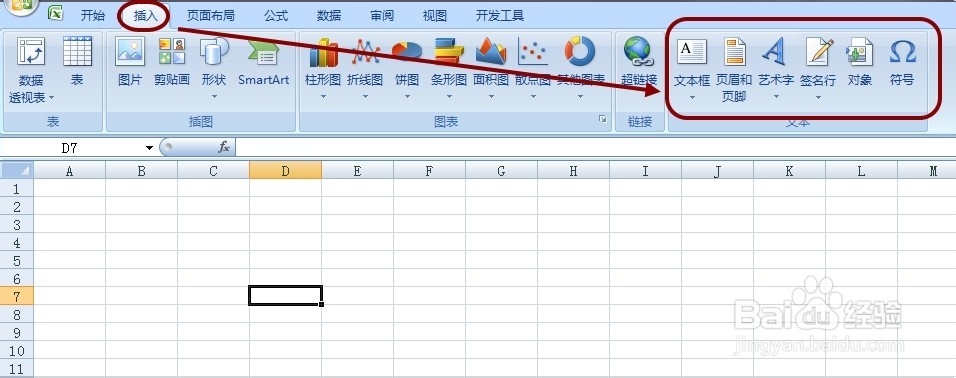
3、如果没有插入数学公式的图标按钮,也没关系。因为Excel支持插入对象。点击“对象”
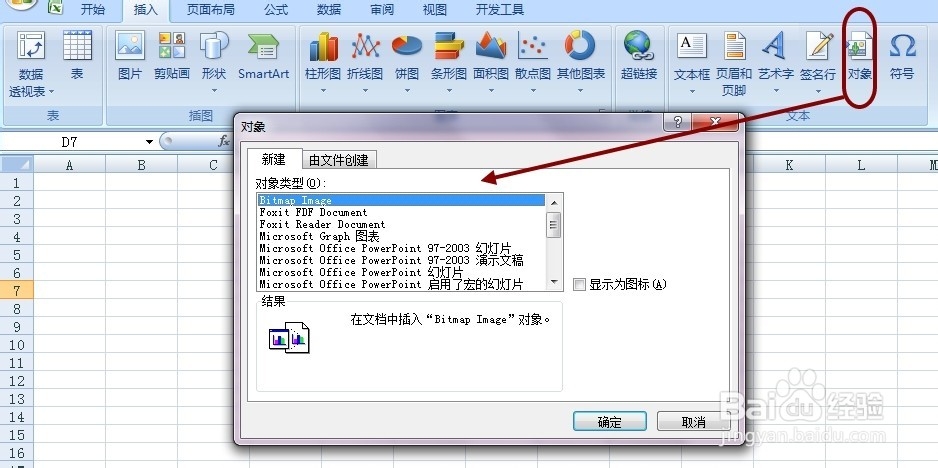
4、我们从中找到“Microsoft 公式3.0”选择之后,点击“确定”
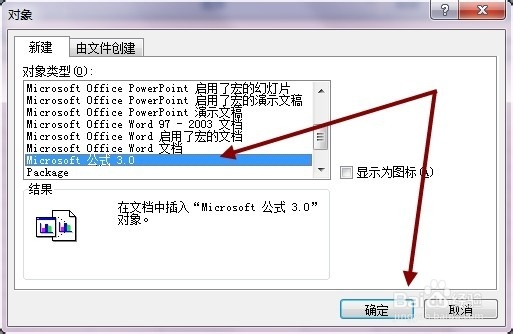
5、这时会进入公式编辑界面。我们进行数学公式的插入和编辑。
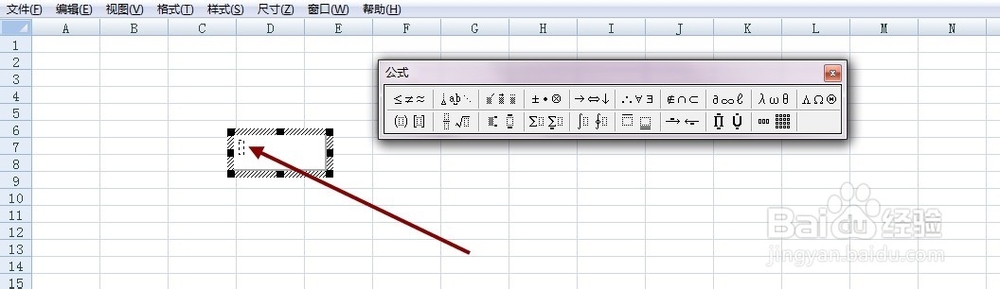
6、然后点击数学公式之外的任意单元格区域。即可退出数学公式编辑模式。
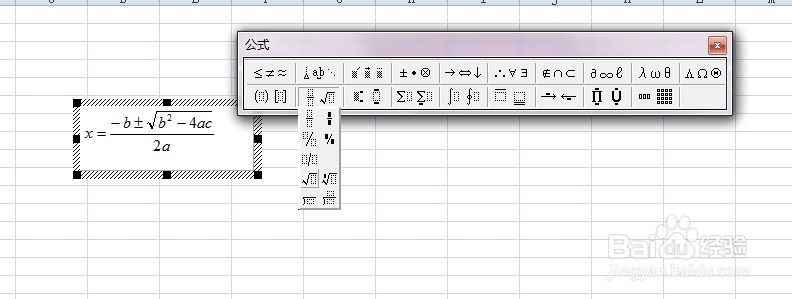
7、新插入的数学公式,Excel会自动加上黑色边框。如果不需要这个黑色边框,可以右击这个数学公式。点击“设置对象格式”

8、点击“颜色与线条”,选择“无线条颜色”,然后点击确定即可。
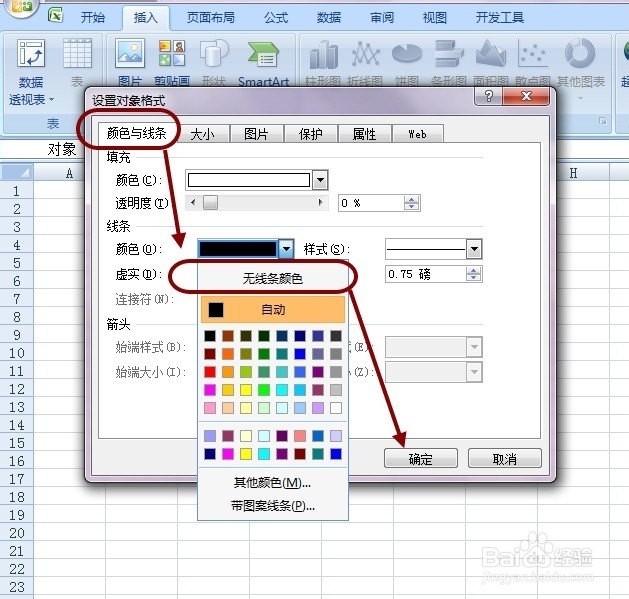
9、也可以同时设置一下填充颜色为:无填充颜色这样数学公式就会透明显示在Excel中。

